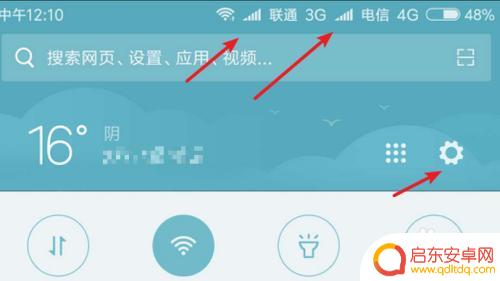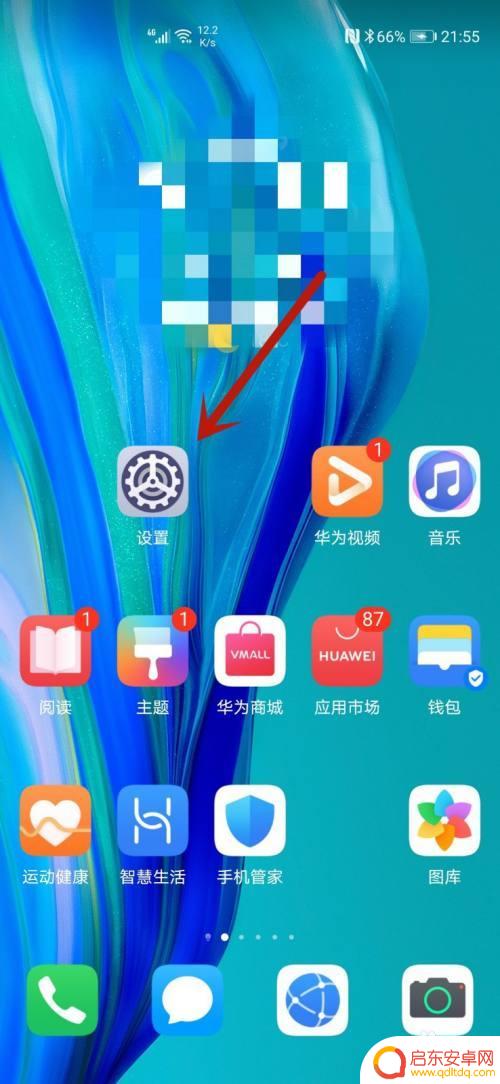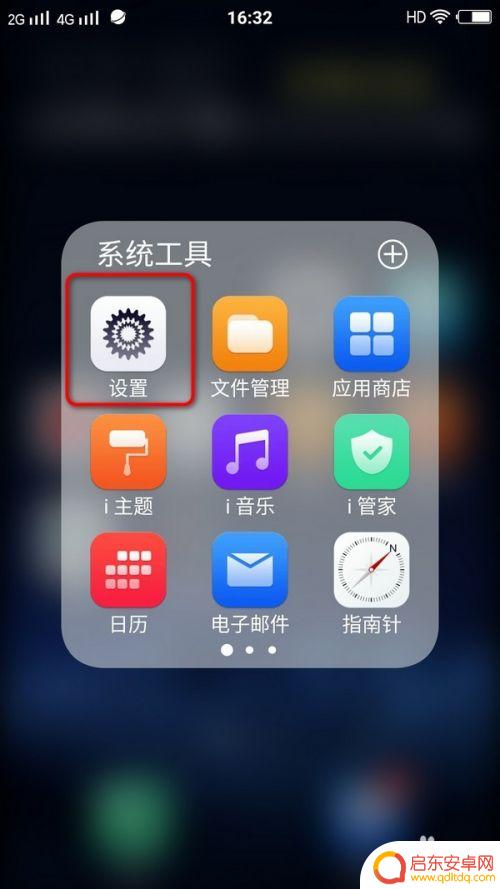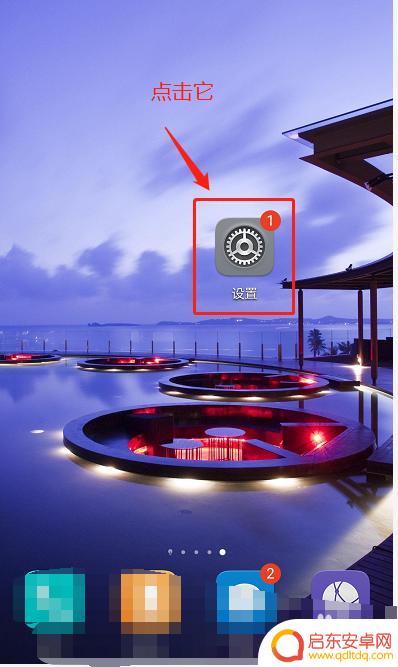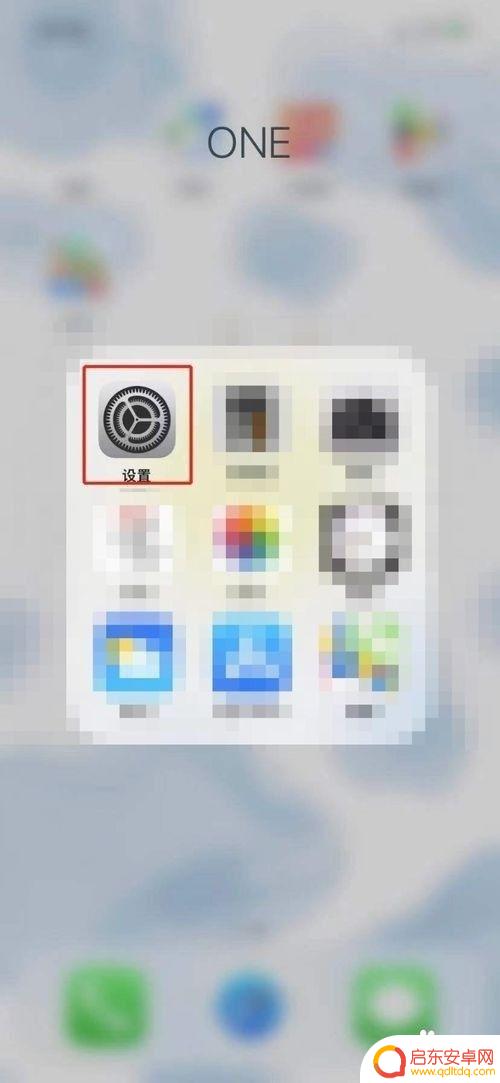怎么设置苹果手机双卡双待 iphone13双卡双待设置方法
苹果手机一直以来都是许多用户钟爱的选择,而近期推出的iPhone13更是备受瞩目,对于需要双卡双待功能的用户来说,如何设置苹果手机实现双卡双待可能是一个困扰。了解iPhone13的双卡双待设置方法成为了许多用户关注的焦点。接下来我们将详细介绍如何在iPhone13上实现双卡双待功能,让用户能够更便捷地同时使用两张手机卡。
iphone13双卡双待设置方法
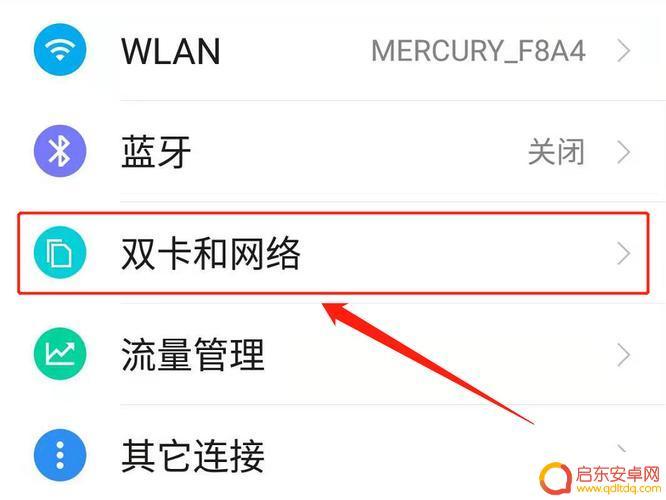
一、iphone13怎么切换主副卡
1、怎么装双卡
iPhone13作为一款支持着双卡双待的5G手机, 其双卡 是插在同一卡槽中。
首先小伙伴们是需要借助顶针,将卡槽打开。然后在正反面放入相应的手机卡,再按回卡槽放入手机内即可实现双卡的使用。
2、怎么切换主副卡
1、将两张手机卡放入iPhone13手机中。
2、打开手机桌面,点击<设置>App,然后点击<蜂窝移动网络>选项。
3、在成功进入蜂窝移动网络界面后,选择蜂窝移动数据的主卡,然后在设置默认语音号码,也就是打电话的副卡。
4、或者相反,蜂窝移动数据设为副卡,电话短信设置为副卡都可以。
5、需要提醒的是,iPhone13只能支持同时一张卡为5G网络。
iphone13是一款可以为小伙伴们带来一流性能体验感受的手机,他不仅是有着强悍的性能并且其系统也是非常稳定安全。绝对是一款值得我们入手的哦
以上就是如何设置苹果手机双卡双待的全部内容,如果遇到这种情况,你可以按照以上步骤解决,非常简单快速。
相关教程
-
双卡手机拨号怎么设置 双卡双待手机如何设置拨号
双卡手机作为现代手机的一种重要形式,为用户提供了更加灵活多样的通信方式,对于一些新手来说,不了解双卡手机拨号的设置可能会让他们感到困惑。双卡双待手机如何设...
-
华为手机怎么设置双卡双待功能 华为手机双卡双待功能设置步骤
在如今快节奏的现代生活中,手机已经成为人们不可或缺的重要工具,而对于一些需要同时使用多个手机号码的用户来说,双卡双待功能的设置就显得尤为重要。作为...
-
华为手机双屏双卡怎么设置 华为手机双卡如何设置流量使用
华为手机的双屏双卡功能为用户提供了更加便捷的使用体验,双卡双待可以同时搭载两张SIM卡,让用户在一部手机上同时使用两个不同的手机号码。而双屏功能则可通...
-
vivo手机x70双卡双待咋开 vivo手机双卡设置步骤
手机已经成为我们生活中不可或缺的一部分,而vivo手机x70的双卡双待功能更是让我们在通信方面更加便利。如何开启vivo手机x70的双卡双待功能呢?下面将为大家介绍一下vivo...
-
手机怎么设置双卡单通卡 华为双卡双待手机如何指定SIM卡上网
在当今社会,手机已经成为人们生活中不可或缺的工具之一,而对于双卡手机用户来说,如何设置双卡单通卡成为了一个常见的问题。尤其是对于华为双卡双待手机用户来说,如何指定SIM卡上网更...
-
如何把苹果手机设置成双卡 苹果手机双卡双待设置教程
苹果手机一直以来都是单卡设计,但是随着市场需求的增加,很多用户希望能够使用双卡双待功能,虽然苹果手机并不直接支持双卡功能,但是通过一些技巧和工具,我们也可以实现苹果手机的双卡双...
-
手机access怎么使用 手机怎么使用access
随着科技的不断发展,手机已经成为我们日常生活中必不可少的一部分,而手机access作为一种便捷的工具,更是受到了越来越多人的青睐。手机access怎么使用呢?如何让我们的手机更...
-
手机如何接上蓝牙耳机 蓝牙耳机与手机配对步骤
随着技术的不断升级,蓝牙耳机已经成为了我们生活中不可或缺的配件之一,对于初次使用蓝牙耳机的人来说,如何将蓝牙耳机与手机配对成了一个让人头疼的问题。事实上只要按照简单的步骤进行操...
-
华为手机小灯泡怎么关闭 华为手机桌面滑动时的灯泡怎么关掉
华为手机的小灯泡功能是一项非常实用的功能,它可以在我们使用手机时提供方便,在一些场景下,比如我们在晚上使用手机时,小灯泡可能会对我们的视觉造成一定的干扰。如何关闭华为手机的小灯...
-
苹果手机微信按住怎么设置 苹果手机微信语音话没说完就发出怎么办
在使用苹果手机微信时,有时候我们可能会遇到一些问题,比如在语音聊天时话没说完就不小心发出去了,这时候该怎么办呢?苹果手机微信提供了很方便的设置功能,可以帮助我们解决这个问题,下...